LH.pl · Dział pomocy
Program Outlook 2016 lub 2019 jest częścią pakietu Microsoft Office dla komputerów Windows oraz Mac. Jeśli szukasz informacji o tym, jak dokonać konfiguracji poczty w innej wersji programu Outlook, to sprawdź pozostałe poradniki:
| Sprawdź również: Jak zmienić istniejącą konfigurację poczty w Outlook 2016 i 2019 |
| Sprawdź również: Konfiguracja poczty w programie Outlook Express |
Aby skonfigurować konto pocztowe stworzone w panelu klienta LH.pl, otwórz Outlook 2016 na swoim komputerze. Otrzymasz okno powitalne z zachętą do automatycznej konfiguracji. W polu Adres e-mail wpisz adres e-mail skrzynki, którą chcesz skonfigurować.
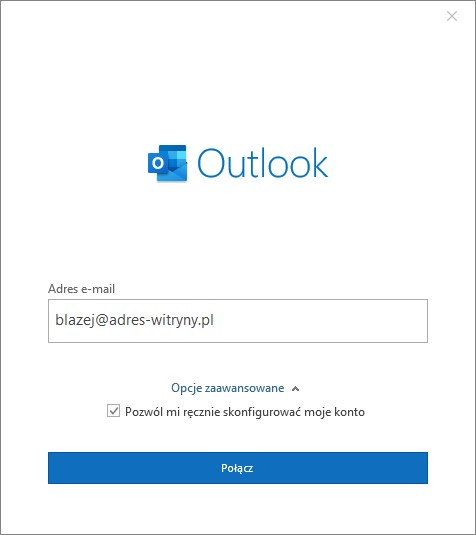
Rozwiń Opcje zaawansowane. W tym miejscu zaznacz pole Pozwól mi ręcznie skonfigurować moje konto. Kliknij teraz przycisk Połącz.
Otrzymasz okno konfiguracji zaawansowanej, w którym musisz wybrać, w jaki sposób chcesz skonfigurować konto – możesz wybrać konfigurację POP lub IMAP.
| Dowiedz się więcej: IMAP czy POP3? Jaki rodzaj serwera poczty przychodzącej wybrać? |
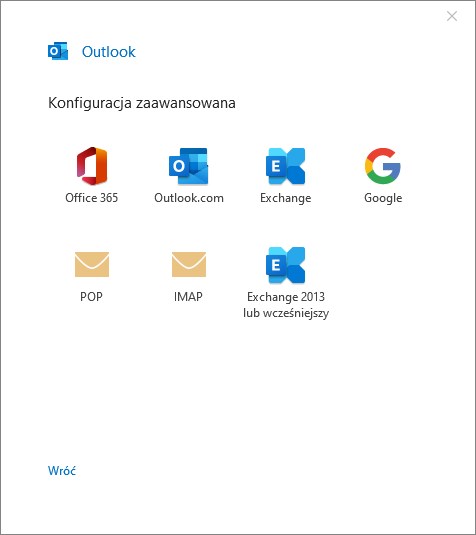
Po wybraniu konfiguracji POP lub IMAP otrzymasz okno ze szczegółową konfiguracją, gdzie musisz wpisać adresy serwerów poczty przychodzącej i wychodzącej, a także wybrać formę szyfrowania i uwierzytelniania.
| Dowiedz się więcej: Jakie są adresy serwerów poczty przychodzącej i wychodzącej dla mojego kotna pocztowego w LH.pl? |
Wszystkie adresy serwerów poczty przychodzącej i wychodzącej znajdziesz w powyższym linku, a także w swoim panelu klienta, w zakładce Twoje serwery > Konta pocztowe.
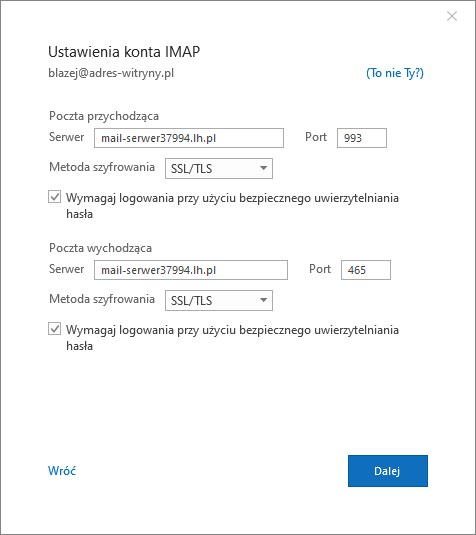
W sekcji Poczta przychodząca ustaw:
- Serwer: adres serwera IMAP lub POP3, unikatowy dla Twojego hostingu (np. mail-serwer37994.lh.pl)
- Port: 993 (dla IMAP) lub 995 (dla POP3)
- Metoda szyfrowania: SSL/TLS
- Zaznacz pole “Wymagaj logowania przy użyciu bezpiecznego uwierzytelniania hasła”
W sekcji Poczta wychodząca ustaw:
- Serwer: adres serwera SMTP, unikatowy dla Twojego hostingu (np. mail-serwer37994.lh.pl)
- Port: 465 (szyfrowany port dla SMTP)
- Metoda szyfrowania: SSL/TLS
- Zaznacz pole “Wymagaj logowania przy użyciu bezpiecznego uwierzytelniania hasła”
Po wypełnieniu wszystkiego kliknij Dalej. W kolejnym kroku podaj hasło do swojej skrzynki pocztowej i kliknij Połącz.
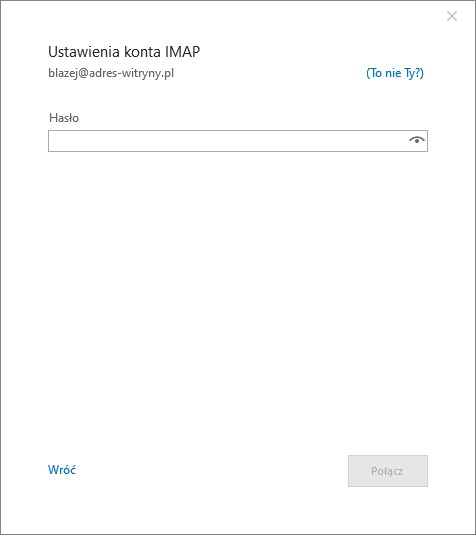
Otrzymasz komunikat pomyślnie dodanego konta pocztowego, a także sugestię dodania kolejnych kont pocztowych do programu Outlook.
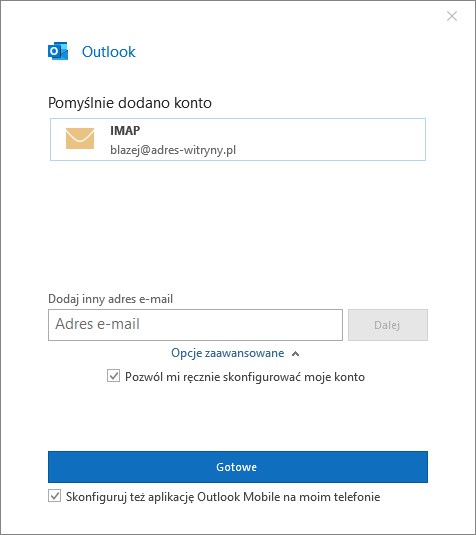
Jeżeli nie chcesz dodawać kolejnych kont, kliknij Gotowe. Twój Outlook jest gotowy do działania.
Pamiętaj, że w ramach hostingu strony internetowej wykupionego w LH.pl nie ograniczamy Cię w ramach ilości skrzynek pocztowych oraz wielkości przesyłanej poczty.
